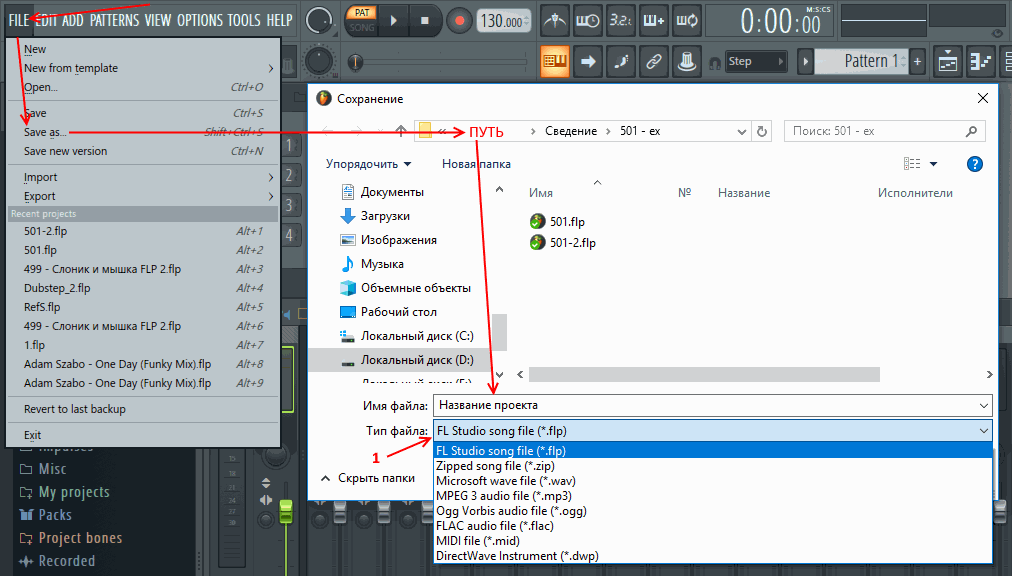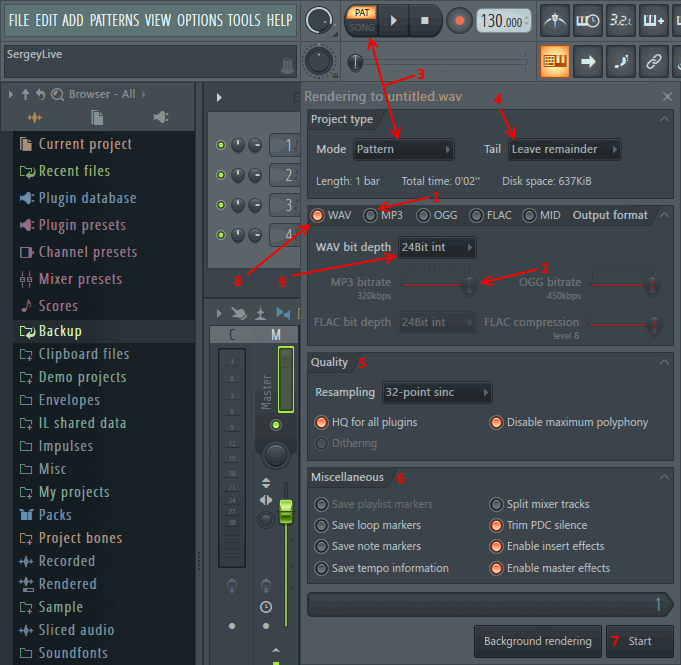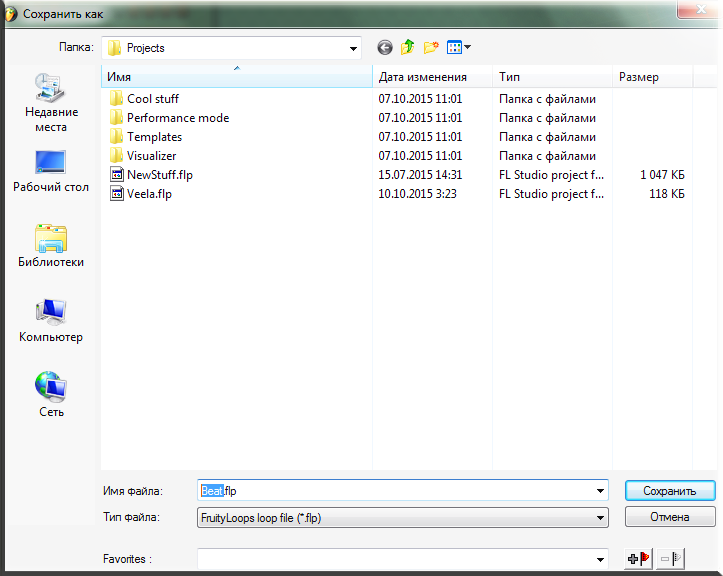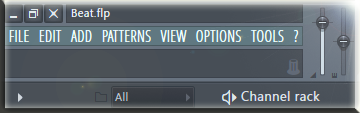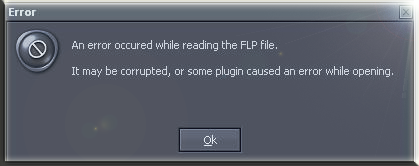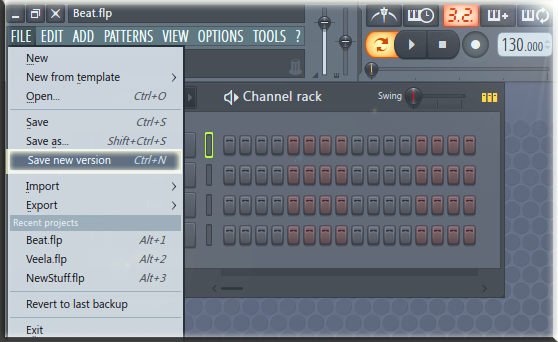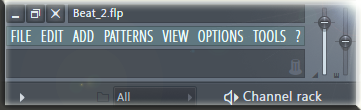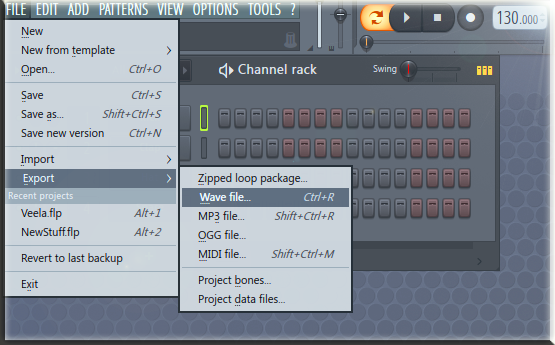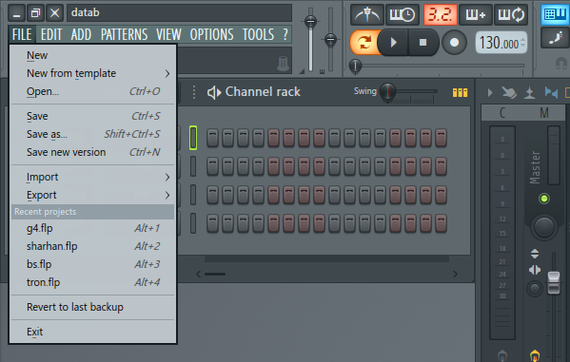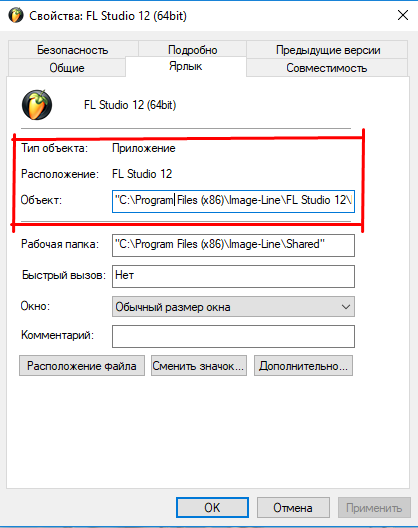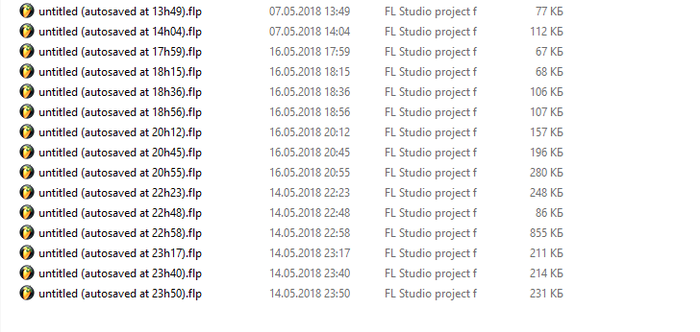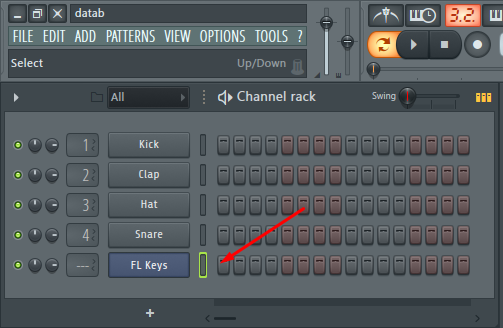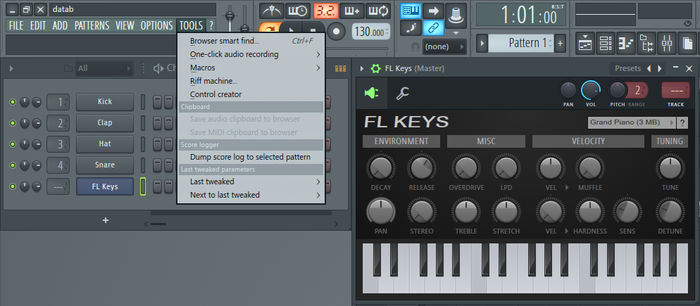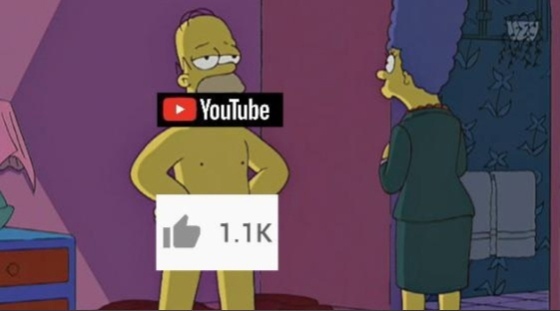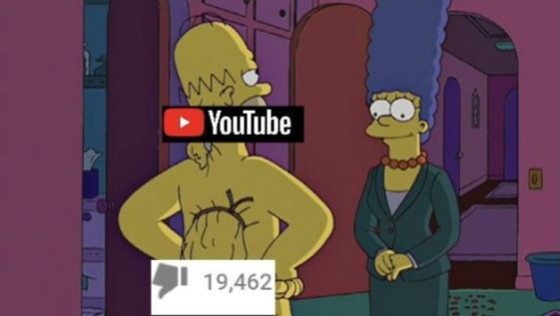что делать если фл студио вылетела проект не сохранился
Fl studio не сохраняет проект
Данная статья является частью цикла статей «Fl Studio»
Содержание
Сохранение проекта для дальнейшей работы [ править ]
Есть 2 варианта *.flp и *.zip. Эти файлы нельзя послушать в машине или просто на компьютере через плеер, они откроются только в FL Studio.
*.flp [ править ]
Всё что нужно сделать для сохранения, это указать путь и название для файла. *.flp это файл где хранятся настройки всех параметров проекта которые вы настраивали (положения ручек, ноты пианоролла, последовательность клипов в плейлисте и т.д.). Этот формат не содержит никаких сэмплов, синтезаторов или эффектов (только их настройки). Если вы сохраните проект в этот формат и захотите продолжить над ним работу завтра или к примеру через неделю, то у вас он откроется как и до сохранения. Всё будет так пока вы не поменяете что-либо на своём компьютере.
А вот если вы к примеру переустановите систему или поудаляете сэмплы которые использовали в проекте, то у вас ничего не выйдет, потому как сэмплы которые были в проекте или перемещены или удалены с вашего компьютера. Тоже самое произойдет если вы отправите кому-либо ваш *.flp файл, если у человека нет сэмплов используемых в проекте их у него и не будет. Проект откроется не полноценно.
То есть данный формат предназначен для временного сохранения вашего проекта, что вскоре продолжить над ним работу.
*.zip [ править ]
Всё что нужно сделать для сохранения, это указать путь и название для файла. При сохранении в *.zip формат FL Studio создаёт zip архив, который содержит в себе *.flp файл и все сэмплы которые были использованы в проекте. Если вы поделитесь таким файлом с кем-нибудь, то открыв этот файл проект откроется правильно, со всеми сэмплами.
То есть данный формат предназначен для долгого архивирования вашей работы, чтобы можно было открыть её через год и не потерялись никакие внешние звуки которые вы использовали.
Сохранение проекта в звуковой файл [ править ]
Если вы закончили работу и хотите дать послушать вашу музыку друзьям, которые даже не знают о существовании FL Studio, то вам необходимо выбрать формат *.mp3 или *.wav. При выборе этих форматов из меню тип файла (см. 1 на картинке выше), после нажатия кнопки Сохранить у вас появится диалоговое окно рендеринга (см. картинку ниже).


*.mp3 [ править ]
Формат *.mp3 предназначен для «обычного прослушивания» (дома, на плеере, в машине. ), практически вся музыка которую вы скачиваете/слушаете на компьютере имеет именно этот формат. И если вы сделали финальную песню, полностью закончили над ней работу, и хотите загрузить её в интернет или дать послушать друзьям, то надо выбрать именно этот формат. Это так сказать «потребительский» формат.
Для сохранения в *.mp3 формат:
*.wav [ править ]
Это тоже звуковой формат как и *.mp3. Но данный формат уже не «потребительский», а предназначен для сохранения рабочего материала (который будет подвергаться изменениям). Разница между *.mp3 и *.wav в том, что *.mp3 теряет качество звука, часто это для слуха незаметно, но для работы уже такой материал не подходит. Тогда как *.wav сохраняет всю оригинальность изначального звука без потерь. Естественно это не проходит без последствий и *.wav значительно больше по размеру чем *.mp3.
Для сохранения в *.wav формат:
Как сохранять в FL Studio
В целом понятие «сохранить» в FL Studio, да и в любом другом секвенсоре (DAW), можно подразделить на два вида действий:
— Сохранение прогресса наработок в проекте FL Studio (формат этих самых проектов – FLP), находятся и сохраняются они по умолчанию в директорию C:/ProgramFiles/Image-Line/FLStudio 12/Data/Projects/
— Сохранение, но это все же называется правильнее ЭКСПОРТ, аудио или MIDI продукта совершенных проекте FLP действий. Аудио можно сохранить в 3-х форматах WAV, MP3 или OGG, чаще, конечно ты будешь пользоваться только WAV и MP3.
Как сохранить проект в FL Studio (FLP)
Сразу скажу, если ты обладатель ДЕМО-версии FL Studio 12, 11 или 10 и ты пытаешься найти ответ на вопрос “как сохранить проект в демо-версии fl studio”, то могу с уверенностью сказать, что ты его не найдешь, не только в этой статье, но и во всем интернете, как русскоязычной его части, так и остальной! Функция «Сохранить проект FL Studio» доступна только владельцам полной версии FL Studio. И, я думаю, вопрос о том как сохранить проект в FL Studio, если ты по какой-то причине не знаешь как это делать, можно описать только так)):
Если это твое первое сохранение данного проекта, стоит его назвать подходящим именем, но только действительно подходящим – сотни музыкантов страдают от того, что у них на компьютере хранятся множества FLP проектов со страшными и волнующими их названиями, типа 123321, Аддддд), Колотилка, и т.д… Стоит придумывать логичные и повествующие названия, еще и в скобках указывать дополнительную информацию (стиль или настроение). Я для примера назову просто Beat:
И теперь в верхнем окне слева будет отображаться название файла FLP, и это же название твоего проекта.
Да, FL Studio ни чем не отличается в этом понятии от остального софта, и здесь есть кнопки Save и Save As, так же работают горячие клавиши Ctrl+S, запомни эту комбинацию – это самая лучшая привычка при работе в любой программе, которая будет спасать тебя всякий раз, когда вдруг неожиданно подвиснет система или компьютер… Как именно она спасает – я, к примеру, уже по привычке в любой программе каждые 20-30 секунд жму эту комбинацию и у меня на это уже пальцы настроены «автоматом»!
Крайне редко, а особенно в последней 12-й версии FL Studio этого мной не наблюдалось до сих пор, но случается страшное, и проекты могут испортиться вследствие внутренних ошибок, при этом открытие проекта FLP заканчивается таким диалоговым окном:
Для восстановления таких испорченных проектов разрабатывались некоторые программы, но мне лично это ни когда не помогало и проект оставался не излеченным… Опять же, повторюсь, это случается крайне редко и если у тебя 12-я версия FL Studio, то возможно и нет причин для волнения, но все же стоит иногда вести сохранение проекта параллельно в 2-х или 3-х FLP. Это можно сделать легко вот такой командой сохранения:
Что создаст новую копию проекта FLP с добавкой к названию «_2»:
И самый лучший способ застраховать себя от таких случаев и случаев, когда ты вообще забыл сохранить проект, перед тем, как компьютер словил «Синий Экран Смерти», а прогресс с написанием нового, точно хитового трека, продвинулся вселенски, это обратиться в архив с Back-Up проектами, которые FL Studio трудиться и постоянно сохраняет автоматически. Как настроить для себя и пользоваться этим методом ты можешь прочитать и посмотреть В ЭТОЙ СТАТЬЕ.
Как экспортировать сохранить проект в MP3, WAV, OGG или MIDI форматы.
Финальные продукт, что ты так долго творил в своем проекте FL Studio, ты можешь экспортировать, или как еще говориться отрендерить в аудио трек форматов Wav, MP3 и OGG. Естественно пользоваться ты чаще будешь Wav или же MP3. Для того что бы экспортировать музыку, нужно найти вкладку File – Export:
Быстрые комбинации клавиш для экспорта очень помогают: для формата Wav это Ctrl+R, для MP3 Shift+Ctrl+R. Для продуктивности действий нам представлены сразу все варианты расширения экспортируемого файла, и выбрав один из них, с начала, будет выбор директории, куда экспортировать аудио или MIDI файл и как его назвать. И только после этого у тебя появиться следующее окно:
Первое, о чем стоит сказать это то, что рендерить можно не только в одном выбранном формате, но и хоть сразу во всех, отметив нужные оранжевыми кнопками.
И теперь по порядку о всех этих, возможно, непонятных дополнениях к простому казалось бы экспорту.
Проект.
Mode (Режим) – здесь указан тот режим в котором будет экспортироваться проект, всю композицию проекта cплейлиста или отдельный выбранный Pattern. Как ты, наверное, знаешь в проекте есть два режима Song (целая композиция, все что имеется на Playlist) и Pattern (единичная составляющая режима Song, все что запечатлено в Step Sequencer внутри этого паттерна).
Tail – это можно перевести дословно как «Хвост», но понятнее сказать «затухание» концовки композиции или паттерна. Хвост это звуковые последствия эффектов, после того как, к примеру, закончился единичный Pattern – если в его составляющих, например Clap, были эффекты по типу Delay (Delay или Reverb), то конечно же у этого Pattern, так же будут последствия всех этих эффектов, после того как он закончился. И вот варианты что сделать с этими звуковыми последствиями:
Cut Remainder– Закончить экспорт аудио сразу как только завершился последний такт, и как следствии срезать и не включать все остатки и затухания после окончания такта.
Leave Remainder– Оставить затухание, и экспортировать аудио до наступления тишины после полного затухания эффектов.
Wrap Remainder– (Полезно для экспорта Loop (Петель)) Связать затухание с началом аудио файла. То есть затухание автоматически будет подмешано в начало экспортируемого файла, таким образом получиться бесшовная петля Loop– без заметного перехода в воспроизведении в зацикленном режиме.
Length – это длинна экспортируемого файла в тактах (Bar– это такт)
Total Time – это общее время, что будет длиться финальный продукт.
Disk Space – общее место, которое займет на твоем диске экспортируемый(ые) файл(ы).
Экспортируемый формат проекта.
Wav – это формат аудио, который содержит всю звуковую информацию, без каких либо потерь, для настроек глубины битности есть 3 варианта 16, 24, и 32float.
MP3 OGG – цифровое аудио с определенной долей потерь для экономии места. Ползунком справа, можно выставить битрейт качества звука для данных форматов, при увеличении глубины битрейта, будет соответственно увеличиваться и вес файла. Стоит отметить что для MP3 максимальное значение битрейт это 320 kbitsec, значения выше устанавливаются и влияют только на формат OGG.
Об экспорте в формате MIDI, я создал отдельную статью, так как экспорт в этом формате требует некой подготовки проекта и еще существуют некоторые нюансы, поэтому для того что бы посмотреть и научиться как сохранять или экспортировать нотные данные из Piano Roll (т.е. MIDI) в FL Studio, проследуем СЮДА.
Качество.
Resampling – метод интерполяции сэмплов к каналах с Fruity Sampler (касается тех каналов, в которых есть любые аудио файлы (Sampler). Рекомендую оставить то значение, что стоит по умолчанию (128-pointsync).
Dithering– Дизеринг производиться при преобразовании например 32 –х битного аудио (Wav– файла) в 16 битный. Дизеринг заполняет удалившиеся после преобразования дискретные доли в аудио случайными меньшими значениями для того что бы удалить образовывающиеся при уменьшении глубины битности артефакты. Так что если в проекте используются 32-х битное аудио или сэмплы – стоит активировать эту функцию – так как в таких случаях это очень полезно.
HQ for all plugins– разрешает рендеринг высокого качества от всех встроенных в FL Studio плагинов, будь то синтезатор, эффект обработки или сэмплер.
Disable Maximum Polyphony– отключение максимальной полифонии плагинов генераторов звука.
Остальное.
Save sliced markers– сохранять отметки делений. Данная функция нужна для того что бы в экспортируемом аудио файле присутствовали отметки и маркеры, которые были установлены в сэмплах, так же каждая нота в Piano roll будет считаться отметиной.
Split Mixer Tracks– Разбить каналы микшера. С данной функцией каждый канал микшера, в котором есть аудио будет экспортирован в отдельную аудио дорожку и назван соответствующим образом.
Save ACIDisized– данная функция сохраняет данные о темпе и маркерах в MP3 или Wav файл, эти данные могут считывать многие программы и редакторы аудио.
Trim PDC delay– компенсация задержки на каналах микшера.
File > Save as > Zipped loop file
или
File > Export > Zipped loop package
хотя можно и в Flp, просто Zip надёжней в случае каких нибудь непредвиденных ситуаций, если сэмплы используемые в проекте куда то вдруг затеряются, всякое ведь бывает, единственный минус зипа — если сэмплов в проекте дофига, особенно всяких длинных, то соответственно и вес файла будет большим
Как отменить последнее действие в FL Studio?
Undo/Redo (отменить/повторить Ctrl+Alt+Z/Ctrl+Z) — эти две команды позволяют вам пройти по истории редактирования FL Studio (чтобы увидеть список действий, которые в настоящее время хранятся в истории, откройте папку Project Browser/History). Ctrl+Alt+Z шаг назад в истории.
Как восстановить последнее действие?
Чтобы повторить отмененное действие, нажмите клавиши CTRL+Y или F4. (Если F4 не работает, попробуйте нажать клавишу F-LOCK или FN, а затем F4). Если вы предпочитаете работать с мышью, на панели быстрого доступа нажмите кнопку Вернуть. (Кнопка Вернуть появляется только после отмены действия.)
Как переносить в FL Studio?
В пианороле нажимаешь Ctrl+A, тем самым выделяя всё, затем кликаешь левой кнопкой мыши на любой фрагмент и удерживая кнопку, тянишь его куда нужно.
Что делать если не сохранил проект в фл студио?
Если случайно закрыли и не сохранили, восстановить всё можно очень просто. В меню Сиквенсора Fl studio 12 нужно нажать на вкладку «File» слева в верхнем углу. В ней есть пункт меню под названием «Revert to last backup». Если нажмете на этот пункт у вас откроется последний проект который сохранился автоматически.
Куда сохраняются файлы в FL Studio?
Как отменить последние изменения в системе?
Отмена действий Почти все вносимые в изображения изменения могут быть отменены. Вы можете отменить последнее действие, выбрав в меню изображения Правка → Отменить, но эта операция применяется так часто, что стоит запомнить комбинацию клавиш Ctrl+Z.
Как отменить все действия на компьютере за последний час?
Речь идет о сочетании клавиш Ctrl+Z. С помощью данной комбинации можно легко и просто отменить последнюю выполненную операцию. Отмена последнего действия (комбинация Ctrl+Z) может быть очень полезной во многих случаях. Например, второпях, вы переместили файл не туда, куда следует.
Как скопировать ноты в FL Studio 20?
Горячими клавишами Ctrl+C (копировать), и вставляем куда надо Ctrl+V (вставить).
Как сдвинуть ноты в FL Studio?
Shift left (сдвинуть влево Shift+стрелка влево) — сдвигает ноты на одну единицу сетки влево. Shift right (сдвинуть вправо Shift+стрелка вправо) — сдвигает ноты на одну единицу сетки вправо. Transpose up (транспонировать вверх Shift+стрелка вверх) — транспонирует ноты на пол тона вверх.
Как резать ноты в FL Studio?
Или так: зажимаем Ctrl+Shift и левой кнопкой мыши щелкаем на нужных нотах. Аналогично можно удалять ноты. Все пункты из раздела Tools будут применяться только к выделенным нотам. Alt+стрелка влево/вправо Сместить выбранный канал микшера влево/вправо.
Как вернуться на шаг назад в FL Studio?
Undo/Redo (отменить/повторить Ctrl+Alt+Z/Ctrl+Z) — эти две команды позволяют вам пройти по истории редактирования FL Studio (чтобы увидеть список действий, которые в настоящее время хранятся в истории, откройте папку Project Browser/History). Ctrl+Alt+Z шаг назад в истории.
Как сохранить проект в фл студио 12?
Для сохранения проекта откройте меню File (см. картинку ниже), далее выберите Save as…. В появившемся окне укажите путь, куда вы хотите сохранить ваш проект/аудиофайл, введите желаемое название.
Какой программой открыть файл Flp?
Вы можете открыть файлы FLP с помощью следующих программ:
Как установить плагин в фл студио?
Добавление инструмента к проекту[править]
Добавление нового инструмента — используйте Меню стойки инструментов > Add One > выберите. Замена существующего инструмента — щёлкните правой кнопкой мыши по кнопке инструмента и выберите Replace > из всплывающего контекстного меню.
Как восстановить и уберечь проекты в FL Studio с помощью BackUp
Бывает, что просто взял и перезаписал нужный тебе проект нечаянно, по привычке, несомненно, полезной, нажав Ctrl+S и еще чаще бывает, когда ошибка в FL Studio, в системе Windows или железа приводят к закрытию FL Studio или вообще перезагрузке компьютера – и наработанный прогресс, иногда достаточно весомый, если ты долго в творческом гипнозе не нажимал Ctrl+S, просто не сохраняется. И в крайних случаях, вследствие таких ошибок и некоторых внутренних сбоев при несовместимостях в FL Studio, при открытии потом проекта FL Studio выдает вот такую новость…
Если ты заметил по интерфейсу это диалоговое окно ранней 11-й версии FL Studio, пока я не наблюдал ни в 12-й, ни в 20-й версиях таких ошибок, и это просто здорово, но все же подстраховать себя стоит.
Восстановление удаленных, испорченных, перезаписанных FLP проектов FL Studio
Итак, первый совет, что поможет начинающим музыкантам – это использовать Ctrl+S как можно чаще! Пальцы просто на автомате должны жать эту комбинацию чуть ли не каждые 20-30 секунд, это выработает хорошую привычку, и ты будешь впоследствии не сознательно автоматически сохраняться чаще.
И второе о чем в принципе и есть это видео – это Back-Up файлы FLP и Back-Up сохранения. Это так называемые архивные запасные сохраненные файлы проектов FL Studio.
Если у Вас установлена свежая 20-я версия FL Studio, то она по-умолчанию сохраняет такие файлы каждые 5-10 минут (в зависимости от того, что вы поставите в настройках File Settings\Autosave) в директории C:\Users\Имя Вашего Пользователя\Documents\Image-Line\FL Studio\Projects\Backup
FL Studio 12, к примеру по-умолчанию автоматически сохраняет текущий проект FLP каждый 10 минут, и идет все это не в директорию с твоими проектами (папка Data\Projects), а в отдельную папку, которая по умолчанию находиться вот в по этому адресу: FL Studio 12\Data\Backup\ там располагаются 20 FLP проектов сохраненных FL Studio автоматически, так же время этого сохранения отображается вместе с названием проектов. Там ты и можешь, по истории сохранения, найти свой проект, который, возможно ты думаешь, теперь просто испорчен, случайно перезаписан или ты думаешь, что твоя двухчасовая работа без сохранения перед внезапной перезагрузкой системы была утеряна навсегда! Именно здесь находиться твой выход и спасение при таких ситуациях.
Если же ты хочешь, не заходя в эту папку, открыть последнее автоматическое Back-up сохранение внутри FL Studio, то тебе нужна команда во вкладке File «Revert to last Backup».
Помни про Backupсохранения, сохраняйся чаще быстрой комбинацией Ctrl+Ы)) и все будет проходить спокойно и без кровавых потерь проектов FLP. Это был Павел Уоллен и проект FL Studio PRO огромное спасибо за прочтение и подписывайся на наш канал YouTube и группу вконтакте, что бы всегда первым быть в курсе новых видео и статей! До скорой встречи!
Как восстановить утерянное в Fl Studio.
Сейчас расскажу о восстановлении вашего проекта, если вы его случайно забыли сохранить его. Не всё потеряно!
И о том как восстановить партию которую вы наиграли, но по какой-то причине не нажали кнопку Record. (Всё что вы наиграли в течении 4-минут, остается в fl studio и это можно восстановить) Мне это очень помогло в одно время.
1) Восстановление проекта!
Для начала давайте расскажу как восстановить ваш проект в Fl Studio.
Если случайно закрыли и не сохранили, восстановить всё можно очень просто.
В меню Сиквенсора Fl studio 12 нужно нажать на вкладку «File» слева в верхнем углу.
В ней есть пункт меню под названием «Revert to last backup».
Если нажмете на этот пункт у вас откроется последний проект который сохранился автоматически. Они сохраняются сами по себе.
Но если у вас тут сохранился не тот проект который вы бы хотели восстановить тогда можно пойти другим путём.
Путь этот ведёт в корневую папку нашего DAW.
По умолчанию этот путь такой: C:\Program Files (x86)\Image-Line\FL Studio 12
Если же вы установили её куда-то в другое место:
Нажмите на ярлык на вашем рабочем столе правой клавишей мыши и выберете пункт «Расположение файла», автоматически откроется корневая папка вашей Fl Studio.
Если у вас не Windows 10 и пункта «Расположение файла» у вас нет.
Тогда вместо пункта «Расположение файла» вы можете отследить путь к корневой папке через пункт «Свойства».
После того как вы зашли в корневую папку, идём по следующему пути
Data>Backup и в этой папке, как мы видим находятся все наши сохраненные и не сохранённые проекты Fl studio.
Все они хранятся тут. Не сохраненные называются: «Untitled (autosaved at *****)»
(Для того что бы всё сохранялось с семплами и настройками. При сохранении выбирайте формат «.zip»)
Как восстановить наигранную, но не записанную партию в Fl Studio?
Предположим что я сейчас играл на миди-контроллере или на клавиатуре обычной. И случайно забыл нажать на кнопку «Record». Заново с играть я данную партию не смогу (допустим), но мне очень хотелось бы её восстановить. И что же делать.
Выбираем вот этим зелёным квадратиком инструмент в который мы хотим восстановить наигранную Midi партию.
Для того что бы восстановить нажимаем на раздел «Tools».
И в разделе «Tools» выбираем пункт «Dump score log to selected pattern».
И вуаля! Всё восстановилось!
Спасибо за внимание!
А если у меня fl studio 20 и папки backup просто нет, то можно как то востановить проэкт?
Дружище, ты спас меня от сердечного приступа)) Пять часов работал без сохранения и раз Fl вылетела, а проект пропал! Благодарю, Пикабу сила))
Я новичок, использую fl для записи инструментов. Решил через addictive drums полностью прописать партию барабанов, причём сидел заморачивался часа два. А потом комп внезапно перезагрузился и всё было утеряно.
Дружище, помоги! Скидывал эфель до заводских, осталось несколько треков. Хз где они, но я верю, что не всё потеряно! Папки Backup не нашёл.
А паттерны-квадратики отменили в новых фруктах??
А я что то как перелез в Битвиг, совсем про фрукт забыл. А тут он снова понадобился. Выручайте, представители коллективного разума! Ситуация:
1. Экспорт из ГуитароПро в миди.
Задачка по арифметике
Муж спрашивает жену-блондинку:
— Если 4 яйца варятся 4 минуты, то сколько будут вариться 8 яиц?
— Это по какой логике?
— По кастрюльной. В нашу кастрюльку для яиц больше 4 штук за раз не влезает.
В свете последних событий
Обзор на Грету
Пора бы уже
Российские школьники произвели фурор на Международной олимпиаде по физике
Сборная России отлично показала себя на Международной олимпиаде по физике: россияне завоевали 4 золотых и 1 серебряную медаль, а одиннадцатиклассник из Бийского лицея-интерната стал ее абсолютным победителем🥇
Вот почему не нужно близко стоять у железнодорожного тоннеля. Берегите себя
Алиса, это как понимать
У младшей дочери сегодня день рождения, 7 лет. Подарили ей с утра мини колонку от Яндекса с Алисой. Всё утро она её донимала, то вопросами, то песни, то викторины. Днём собираемся в детское кафе. Доча с игривым настроением спрашивает: Алиса, угадай куда мы сейчас пойдем?! Алиса: Ха, в детский дом?!
Счастливым холостякам посвящается
Когда сломала скрипт
Должно взлететь
Гости наши.
Копипаста с местного пабликах ВК.
Доколе.
Кучино. Жуковского 13
В ночь с 12 на 13 ноября 2021 года молодая семья возвращалась домой. Возле своего подъезда глава семьи увидел мужчину, справляющего нужду на дверь подъезда и сделал ему замечание.
В ответ на замечание, мужчина на ломаном русском нецензурно послал отца семейства и завязался конфликт, в ходе которого, на выручку к писающему дяде прибежал ещё пятеро его земляков. Жену, с грудным ребёнком в люльке, мужчина поспешил отправить домой, когда она зашла в свой подъезд, держа в руках переноску с грудным младенцем, в спину её толкала нерусская женщина со словами «иди, с*ка, вызывай ментов, нам ничего не будет!»
Полицию вызывали и всех участников конфликта отвезли в отделение. У парня, защищающго свою семью, пробита голова. В отделе полиции он написал заявление на 5 гостей нашего города, они, в свою очередь, написали заявление на него. Прибывший участковый, на предложение парня подняться в квартиру и взять показания супруги, ответил, что они ему «на*ер не нужны». После того, как парня и его обидчиков отпустили из отдела полиции, он приехал домой, возле подъезда его уже поджидала группы поддержка гостей города, с бутылками и ножом.